honor路由器怎么设置? 2020年10月28日 下午12:09 • 华为 • 阅读 7070问:honor路由器怎么设置上网?答:Honor路由器,就是我们常说的荣耀路由器,它的设置方法很简单,用电脑或者手机打开192.168.3.1管理页面,按
问:honor路由器怎么设置上网?
答:Honor路由器,就是我们常说的荣耀路由器,它的设置方法很简单,用电脑或者手机打开192.168.3.1管理页面,按照提示一步一步的设置即可,下面鸿哥会对设置步骤进行演示介绍。
注意:
(1)如果你的Honor路由器已经设置/使用过了,建议把它恢复出厂设置,然后按照下面的步骤重新设置上网。有关恢复出厂设置的方法,可以参考下面的文章:
Honor路由器怎么恢复出厂设置?
(2)如果你的Honor路由器可以上网了,你只是想重新设置密码,这种情况下,可以参考下面的文章:
Honor路由器怎么设置密码?
(3)电脑和手机都可以设置Honor路由器上网,考虑到有些用户家里没有电脑,所以下面鸿哥就演示介绍,使用手机设置Honor路由器上网的步骤。
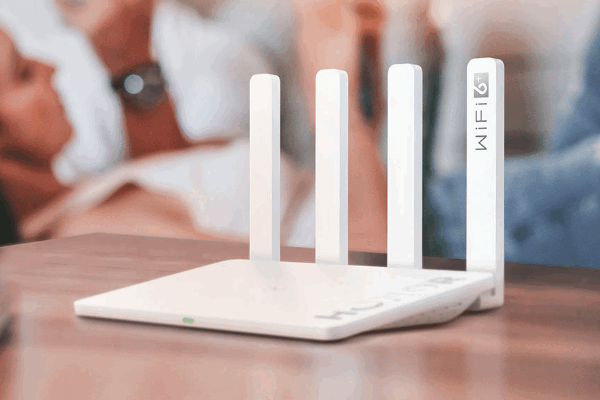
设置步骤:
1.把从光猫上接出来的网线,连接到Honor路由器上任意一个接口;用另外一根网线,将你的电脑连接到Honor路由器上空余的网线接口。
注意:
如果你家里的宽带没有用到光猫,则将入户的宽带网线(墙壁接出来的网线),连接到Honor路由器。
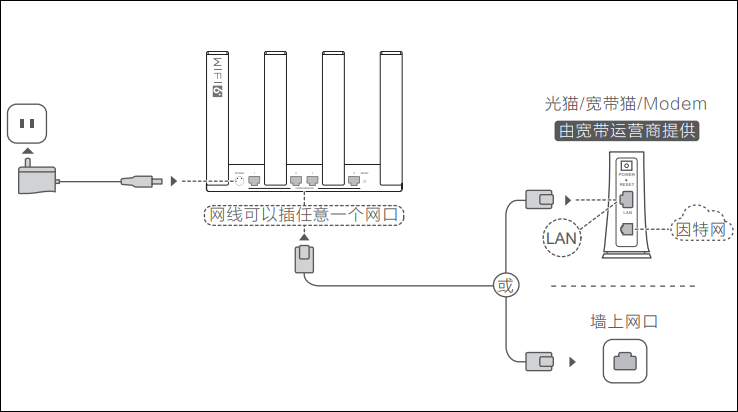
2.此时,电脑的浏览器中会自动出现Honor路由器的设置页面,请点击页面种的“马上体验”按钮。
如果浏览器中没有自动出现Honor路由器的设置页面,可以在浏览器中输入192.168.3.1,来手动打开Honor路由器的设置页面。
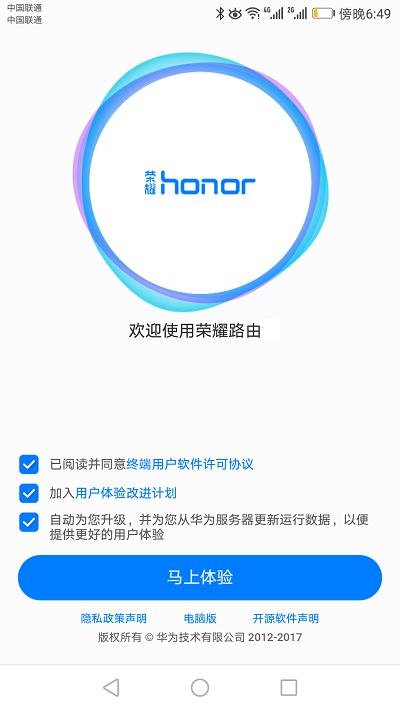
注意:
在浏览器中输入192.168.3.1之后,仍然不能进入到Honor路由器的设置页面,那么请仔细阅读下面的文章,查看这个问题的解决办法。
192.168.3.1手机打不开怎么办?
3.Honor路由器会自动识别你家宽带的上网方式,等待1-2秒左右的时间,根据系统识别到的上网方式,来设置对应的上网参数。
(1)如果识别到上网方式是“拨号上网”;请需要在页面中填写 宽带账号和宽带密码(上网账号和上网密码),然后点击“下一步”。
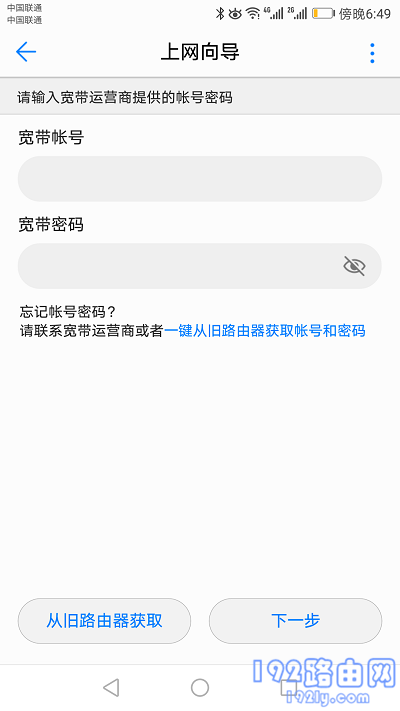
注意:
如果不记得宽带账号和密码,可以联系运营商查询。如果你的旧路由器可以上网,可以点击“从旧路由器获取”,然后按照页面的提示操作,系统可以从你的就路由器上获取宽带账号和密码。
(2)如果检测到上网方式是“自动获取”;系统会自动进入到 无线参数 的设置页面,无需手动设置上网参数。
(3)如果检测到上网方式是“静态IP”;你需要在页面中,填写运营商提供的 IP地址、子网掩码、默认网关、首选DNS、备用DNS ,如下图所示。
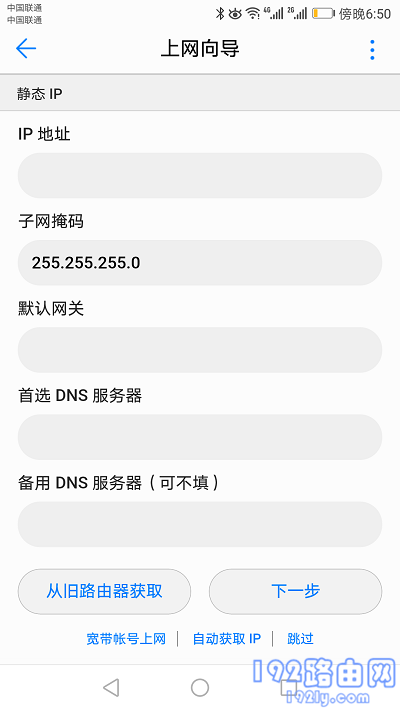
4.在出现的页面中,设置你的Honor路由器的Wi-Fi名称、Wi-Fi密码、登录密码,如下图所示。
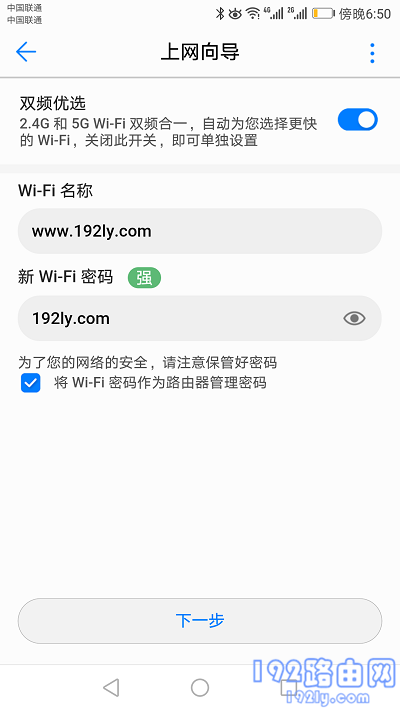
注意:
为了你的Wi-Fi网络的安全,建议使用 大写字母,小写字母,数字 和 符号的组合来设置Wi-Fi密码,并确保Wi-Fi密码长度大于8位。
5.Wi-Fi功率模式,建议大家选择:Wi-Fi穿墙模式,这样Wi-Fi信号的覆盖更加好一点。
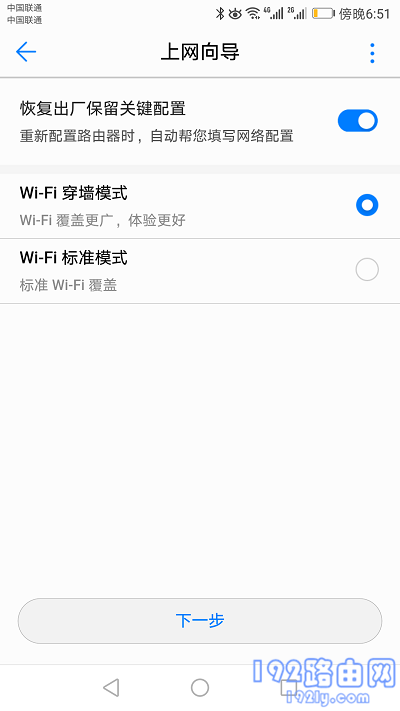
6.系统会自动保存前面设置的参数,并自动重启,重启完成后,就可以上网了。

重要:
有很多用户反馈,说自己的Honor路由器安装和设置后不能上网。这个问题的原因比较多,鸿哥写了一篇文章来专门介绍这个问题的解决办法,请点击下面的文章链接进行查看。
Honor路由器连不上网怎么办?
本教程《honor路由器怎么设置? 》整理于网络!

评论